萬盛學電腦網 >> 圖文處理 >> Photoshop教程 >> ps合成圖片教程 >> Photoshop巧用素材合成中國風全景背景圖
Photoshop巧用素材合成中國風全景背景圖

Photoshop的出現為攝影創意帶來了更多可能,我們不僅可以隨心所欲的制作和修飾自己喜歡的色彩、畫面,更能天馬行空的把一些圖片拼合在一起,組合成新的畫面。今天PS教程分享的是一組精彩觀念作品的後期PS步驟拆解。來自nobook的原創作品《平遙夢》,通過前期大量拍攝素材和後期完美結合的創意佳作,希望給大家帶來啟發。v
1.效果圖素材拆解與思路
思路:這組圖片就是利用前期拍攝的素材通過Phtotoshop的後期制作完成的,希望為大家提供些新的創作思路。
素材:首先拍攝了一些街道環境的圖片,打算拼合成一幅全景圖片,然後拍攝了一些紅旗、人力車、燈籠的圖片,可以放到畫面裡增加趣味性和視覺可觀性,這些是最基本的元素,還要有一些光線效果來渲染,於是找到一些素材來准備合成。
PS是個力氣活,但創作的過程也是個人樂趣所在,所以一定不要怕麻煩,細致才能制作出完美畫面。

圖01
2.新建畫布拼合建築
新建空白畫布,導入背景圖片3張,使用“自由變形”工具進行調整拼接,再用蒙版一點一點修飾接縫處,這一步是為了拼合背景,下面所有的操作都在這個拼好的背景上進行,所以一定要處理的細致一些。

圖02
3.扣出其它素材拼合處理
這一步也是比較耗費時間的,我們要把構成畫面趣味點的基本元素拼合進去,增加畫面的視覺效果。有三個元素要填充進畫面中,分別是:燈籠、紅旗、人力車。
其中燈籠和紅旗都是作為前景出現,人力車要放置在道路中間。我們先用鋼筆工具摳圖,把紅旗和燈籠摳出來,拖入拼好的背景圖層,然後復制一下素材進行反轉,讓畫面左右兩邊的素材對稱,並適當變形處理調整到合適位置。人力車可以用抽出濾鏡摳圖,或者有的朋友喜歡用通道摳圖,都可以,扣出之後拖入畫面, 置放到道路中央。

圖03
4.天空雲彩層次的制作
下面我們要加入雲彩素材,選擇好的雲彩素材與整個畫面的色調傾向不同,略顯突兀,我們要先對雲彩素材進行處理。首先應用曲線工具,選擇紅色,提升紅色,讓整個畫面去藍和青的傾向,然後再回到RGB整體提亮。然後我們應用色相飽和度工具,色相+7、飽和度-82,得到具有淺淺粉色傾向的雲彩。還要通過拉伸變形把雲彩拉伸成長長一條。把雲彩素材置入背景層,用變形工具水平翻轉下,用蒙版工具處理一下,把建築露出來。
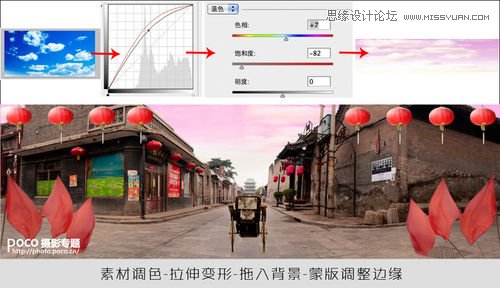
圖04
5.微調素材繪制投影
我們要給人力車繪制陰影,大概勾勒出一個選區,然後可以填充成暗色,我在陰影邊緣刻意畫的重了些,可以看上去更真實。

圖05
6.調整色調營造畫面氣氛
我們把兩個顏色素材分別拖入畫面,圖層混合模式改為柔光。藍黃漸變的素材透明度調整到47%,紅色的素材調整到了70%,效果如圖。

圖06
通道混合器,紅色+93、綠色+5、藍色+16.曲線兩次調整如圖。再次通道混合器,紅色+100、綠色+7.通過蒙版調試,調整覆蓋范圍,形成如圖效果,這就是整個畫面的基本基調了。

圖07
7.加入素材合成光線效果
雖然畫面的色彩基調完成了,但是畫面略顯平淡,所以我想給畫面添加一下光線效果。雲彩部分,我加入一張建築素材圖片,就好像雲裡顯出的天宮,透明度調整的很低,而且混合模式為疊加,隱約可見就行,主要是營造超現實的氛圍。另外雲彩部分還加入了一張放射性的光線素材,讓雲彩有種金光四濺的感覺,混合模式為疊加,再用蒙版適當的遮蓋范圍。
地面部分還要處理一下,於是我選擇了一個光影軌跡的圖片,拖入畫面,把混合模式設為濾色,至於光線的形態,是按照自己對畫面的理解變形的,僅供借鑒,同樣用蒙版一下覆蓋范圍即可。
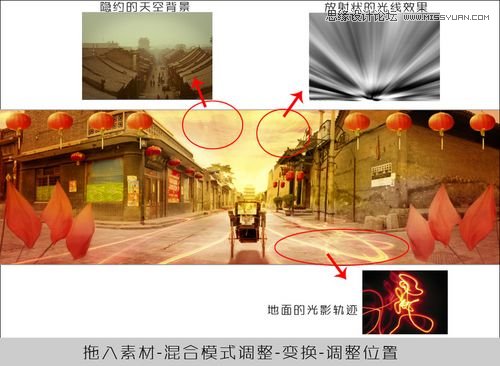
圖08
8.同組精彩創意作品欣賞

圖09

圖10
- 上一頁:運用PS後期合成童話世界
- 下一頁:PS合成流星下的超酷鋼鐵俠海報



